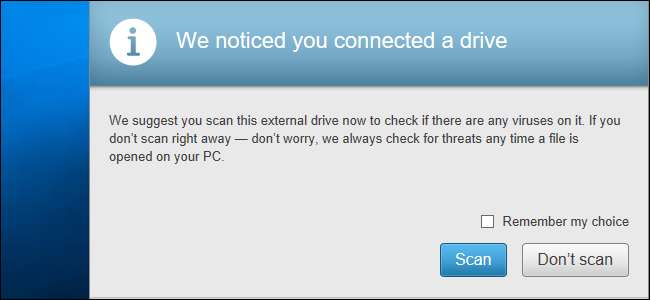
A McAfee, csakúgy, mint a legtöbb más modern víruskereső program, nem marad el az útjától. Telepíti a böngészőbővítményeket, és különféle figyelmeztető üzeneteket jelenít meg, amelyeket nem szeretne látni. Ha a McAfee a számítógéppel érkezett, rendszeresen láthatja az üzeneteket, amelyek szerint az előfizetés lejárt. Így lehet megszabadulni ettől a zajtól.
ÖSSZEFÜGGŐ: Mi a legjobb víruskereső a Windows 10 rendszerhez? (Elég jó a Windows Defender?)
Az alábbi lépéseket a McAfee LiveSafe programmal hajtották végre, de hasonlóaknak kell lenniük a McAfee víruskereső szoftverének más McAfee kiadásaival. Ha többet szeretne megtudni arról, hogy mely víruskereső programokat javasoljuk, nézze meg ezt az útmutatót .
A McAfee eljött a számítógépével? Fontolja meg annak eltávolítását
ÖSSZEFÜGGŐ: Hogyan fizetnek a számítógépgyártóknak, hogy rosszabbá tegye a laptopot
Ha a McAfee-t azért telepítette, mert használni szeretné, akkor rendben van. Sokan azonban nem a McAfee telepítését választják. Ehelyett sok PC-gyártó a McAfee korlátozott időtartamú próbaverzióját csomagolja új PC-jére. Gyorsan láthatja az értesítéseket arról, hogy előfizetésének lejárt, és fizetnie kell a McAfee víruskeresőért. Olyan vállalatok, mint a McAfee fizessen a PC-gyártóknak hogy szoftverüket új számítógépekre telepítsék, hogy hirdethessenek Önnek.
Fizetés helyett menjen a Vezérlőpult> Program eltávolítása és a McAfee szoftver eltávolításához. Akkor lehet telepítsen egy jobb víruskereső terméket , amelyek némelyike ingyenesen elérhető - vagy csak használja a Windows Defender víruskeresőt, amely a Windows 10-be van építve. Még akkor is, ha fizetett víruskereső terméket keres, a McAfee nem az első választásunk.
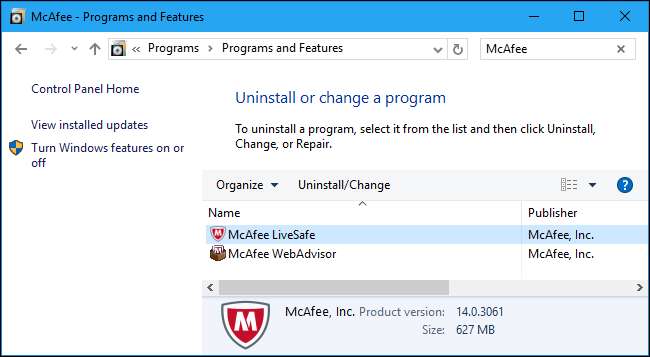
Megszabadulni a McAfee böngészőbővítményeitől
ÖSSZEFÜGGŐ: Ne használja a víruskereső böngészőbővítményeit: valójában kevésbé biztonságossá teheti Önt
A McAfee a „McAfee WebAdvisor” böngészőbővítményeket tartalmazza a Google Chrome, a Mozilla Firefox és az Internet Explorer böngészőkhöz. Ez a kiterjesztés a böngészőben található, figyelmeztetve a gyenge jelszavakra és a veszélyes letöltésekre. De a víruskereső szoftver már ellenőrzi a letöltéseket, függetlenül attól, hogy telepít-e böngészőbővítményt, vagy sem nem javasoljuk a víruskereső böngészőbővítményeinek használatát .
A Google Chrome-ban kattintson a menüre, és válassza a További eszközök> Bővítmények lehetőséget. Kattintson a McAfee WebAdvisor bővítmény jobb oldalán található kukára, hogy eltávolítsa azt.
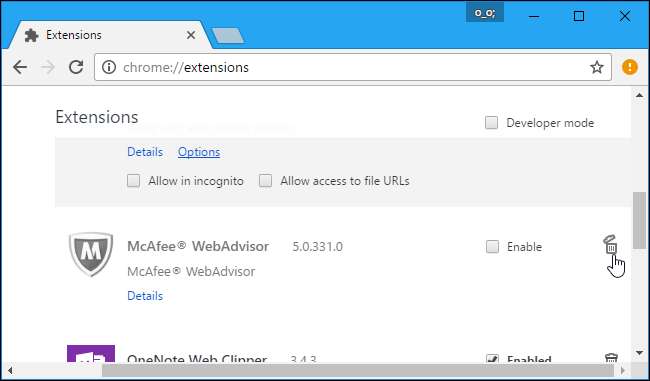
A Mozilla Firefox böngészőben kattintson a menü gombra, és válassza a „Kiegészítők” lehetőséget. Kattintson a „Letiltás” gombra a McAfee WebAdvisor bővítmény jobb oldalán.
Az Internet Explorerben kattintson a menü gombra, és válassza a „Kiegészítők” lehetőséget. Jelölje ki a McAfee WebAdvisor bővítményt az Eszköztárak és bővítmények alatt, majd kattintson az ablak alján található „Letiltás” gombra. Ugrás a Vezérlőpult> Program eltávolítása és az itt megjelenő „McAfee WebAdvisor” szoftver eltávolítására is az Internet Explorer teljes eltávolításához.
Tiltsa le a McAfee figyelmeztetéseinek nagy részét
A McAfee többi beállítása a kezelőfelületén található. Hozzáféréshez keresse meg az értesítési területen a McAfee ikont - ez úgy néz ki, mint egy piros pajzs, benne „M” betűvel, és kattintson rá duplán. Lehet, hogy ez az ikon a tálca ikonjaitól balra található felfelé mutató nyíl mögött van elrejtve.
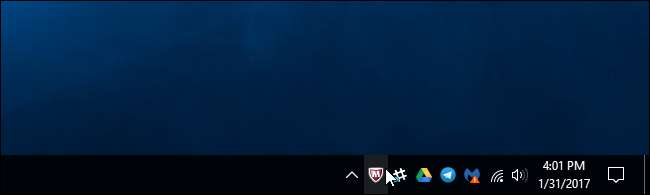
Kattintson a „Navigáció” linkre a McAfee ablak jobb oldali ablaktáblájában, majd a Beállítások alatt kattintson az „Általános beállítások és figyelmeztetések” elemre.
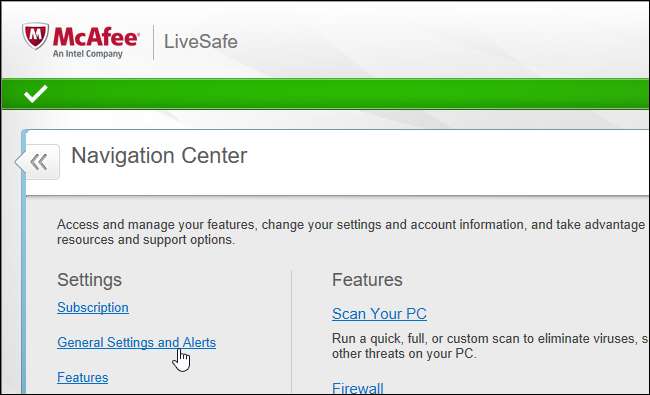
Kattintson ide az „Információs riasztások” és a „Védelmi riasztások” kategóriákra, és válassza ki, hogy milyen típusú riasztási üzeneteket nem szeretne látni. Például azt mondhatja a McAfee-nak, hogy ne jelenjen meg riasztások, amikor cserélhető adathordozó-meghajtókat helyez a számítógépére, és amikor a McAfee lehetővé teszi a programok internethez való kapcsolódását.
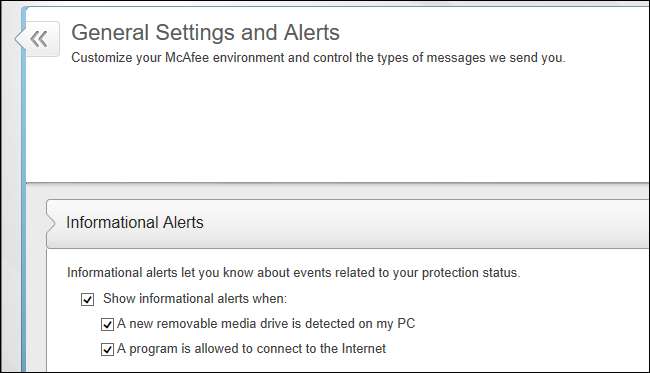
Tűzfalutasítások elrejtése
Beállítható, hogy a McAfee beépített tűzfala engedélyt kérjen, amikor egy program megpróbál csatlakozni az internethez. Ha tűzfal felszólításokat lát, letilthatja azokat, és a McAfee automatikusan eldöntheti, hogy mi a legjobb.
A McAfee tűzfalbeállításainak megtalálásához kattintson a McAfee ablak jobb oldalán található „Kezdőlap” linkre a kezdőképernyő eléréséhez. A kezdőképernyőn kattintson a Biztonság kezelése> Web- és e-mail védelem> Tűzfal elemre. Bontsa ki itt az „Intelligens tanácsok és speciális beállítások” kategóriát, és győződjön meg arról, hogy az „Intelligens tanácsadás engedélyezése” és „Automatikus döntés” értékre van állítva.
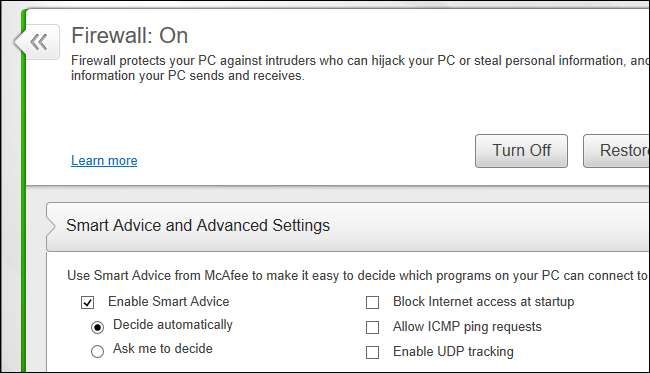
A McAfee-nak csendesebbnek kell lennie, miután megváltoztatta ezeket a beállításokat, kiszállt a webböngészőből, és a lehető legkevesebb riasztást mutatta meg.







